Acesta este modul în care interfața arată atunci când se încarcă
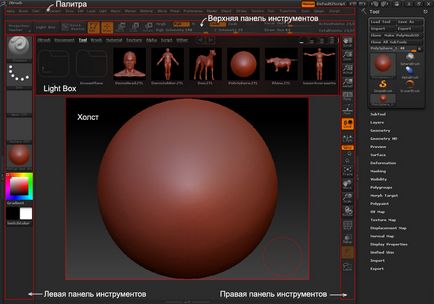
Elementul central al interfeței ZBrush este pânza - spațiul pe care puteți desena și lucra cu modelele 3D, în momentul în care există o sferă pe pânză. Canvasul are lungimea și înălțimea, precum și adâncimea. În jurul pânzei sunt barele de instrumente pe care sunt scoase cele mai necesare unelte cu robotul din ZBrush. În partea de sus este paleta - meniul care conține toate funcțiile și configurațiile acestora.
Bara de instrumente din stânga
Bara de instrumente din stânga conține instrumente: perie curentă, curent alfa, textură curentă, material curent și material curent.
Peria curentă vă permite să selectați o perie care este utilizată pentru modelarea / sculptarea modelelor 3D. Butonul este activ în modul Editare. Dacă faceți clic pe acest buton, veți deschide o listă cu periile disponibile. Cursa curentă Această pictogramă afișează modul în care peria este extrasă utilizând modelul 3D. Icoane curente Alpha. Textura actuală. Material curent Oferă acces rapid la Alpha. texturi și materiale care sunt în ZBrush. Culoarea curentă vă permite să modificați rapid culoarea.
Bara de instrumente de top
Pe panoul de sus sunt multe butoane și glisoare care sunt necesare pentru gestionarea obiectelor și perii.
Proiectia Master este un instrument de texturare. În timp ce încărcați ZBrush, puteți vedea panoul deschis al casetei de lumină în care puteți selecta unelte (unelte), perii, materiale, texturi, alfa, scripturi și multe altele. Pentru a ascunde \ Show Light Box, utilizați comanda rapidă Shift + Z. Schița rapidă este un instrument care vă va ajuta să creați rapid schițe 2D.
În continuare este locația a 5 butoane importante: Draw. Edit. Mutare. Scale. Rotire. Desenare este un mod de desenare, vă permite să desenați și să lăsați printuri pe panza. După ce ați aplicat modelul / instrumentul dvs. pe panza făcând clic pe butonul Editați, activați modul de editare. În acest mod, puteți schimba forma unui obiect, aplica o textură și așa mai departe.
Celelalte trei butoane sunt Mutare, Scalare și Rotire, în funcție de modul, Desenare sau Editare. în care lucrați, se va comporta diferit. În modul Desen, butonul mutare. Scalarea și rotirea vă permit să mutați, să scalați și să rotiți obiectul cu un giroscop. În modul Editare, faceți clic pe butonul Mutare. Scalare și rotire cu ajutorul unui instrument special, puteți deplasa, mări și roti modelul 3D. Apoi urmați butoanele Mrgb. Rgb și M. Rgb este abrevierea albastru roșu verde (albastru roșu verde), iar M este materialul. Butoanele sunt responsabile pentru modul de desen, Mrgb vă permite să desenați cu material și culoare, Rgb numai cu culoare și M numai cu material. Cursorul Rgb Intensity stabilește intensitatea. Zadd. Zsub. Zcut. Cu butonul Zadd activ, peria va stoarce poligoanele, Zsub apasă poligoanele în interior, butonul Zcut este activ în modul desen, vă permite să "tăiați" suprafața obiectelor. Z Intensitatea reglează intensitatea pensulei.
Peria din ZBrush arată ca două cercuri, una descriind cealaltă. Șaiba de focalizare este responsabilă de deplasarea focală a pensulei, atât cât de netedă va fi trecerea de la centrul pensulei la marginea acesteia. Draw Size controlează dimensiunea periei.
Bara de instrumente dreapta
În panoul din dreapta sunt instrumentele pentru gestionarea pânzei și a obiectelor de pe pânză.
Butonul Scroll (Scroll Document) este utilizat pentru a muta panza, iar butonul Zoom (Zoom Document) vă permite să scalați pânza. Actual (dimensiunea reală) stabilește dimensiunea originală a pânzei și AAHalf (Dimensiune antimalată) plasează dimensiunea pânzei până la jumătate din dimensiunea originală.
Când butonul Persp (Perspective Distortion) este activat, acesta afișează un obiect 3D în perspectivă.
Faceți clic pe Floor (Floor Grid) pentru a afișa grila și coordonatele axelor, X - roșu, Y - verde, Z - albastru.
Local (Transformări locale) Setează rotația centrului în punctul ultimei atingeri a periei la modelul 3D. L.Sym (Simetrie locală) este utilizat atunci când lucrați cu subtode, oferă o simetrie locală între sub-instrumente.
Butoanele XYZ (Rorare pe toate axele) Z (roată pe axa Z) Y (butonul Rorare pe axa Y) sunt utilizate pentru a selecta axa de rotație.
Când faceți clic pe butonul Frame (Fit Mesh To View), obiectul activ (Instrumentul) va fi mutat în centrul panzei și modificat la dimensiunea panzei.
Mutare (Mutare Editat Object) vă permite să mutați un obiect pe pânză, iar Scale (Scale Editing Object) ajustează obiectul. Rotire (rotire obiect editat) rotește obiectul.
Când este apăsat butonul PolyF (Draw Polyframe), se va afișa grila modelului 3D și culoarea poligonului.
Când butonul Transp (Activare editare opacitate) este activat, sub-instrumentele inactive vor fi transparente.
Lasso (Marquee) activează instrumentul de selecție cu un lasso.
Pentru a ascunde / afișa bara de instrumente, apăsați tasta Tab.